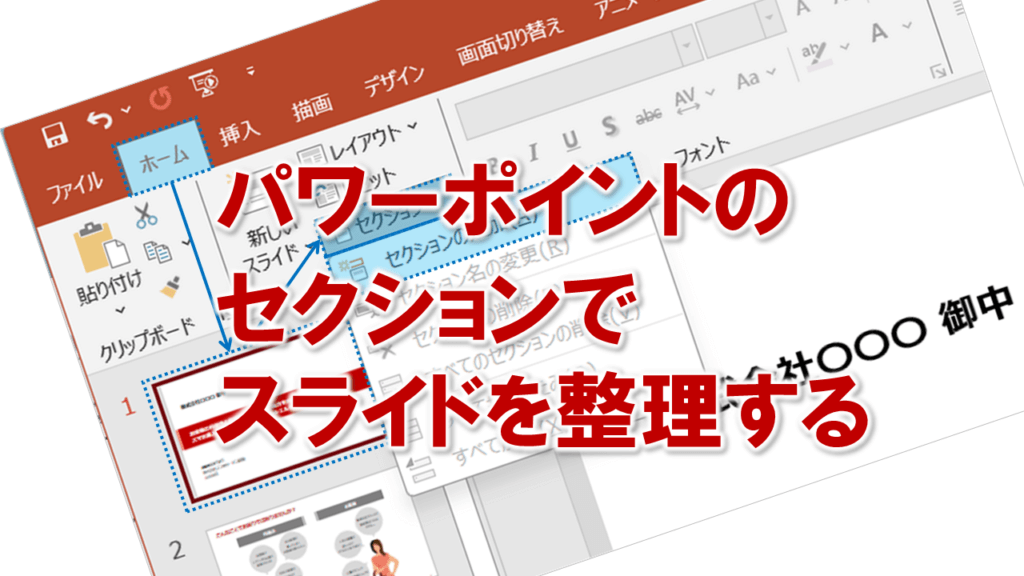パワーポイントのセクションでスライドを整理する
パワーポイントでプレゼンテーションを作成すると、スライドの枚数が多くなることってありますよね。ある程度の内容が同じスライドを、一括で修正したり管理したりできたら便利ですよね。
そんなときは、「セクション」(グループ)を機能を使って、スライドを整理してみましょう。
「セクション」とは、スライドを「現状」「問題提起」「原因」「対策」といったように、
内容ごとに分ける機能です。
セクション名をクリックするだけで、そのセクションに含まれるスライドをまとめて選択できるようになります。
また、セクション単位で移動や削除も簡単にできます。
それでは、セクション(グループ)を作成してみましょう!
①ホームタブを選択し、1枚目のスライドをクリックします。
※この時に、セクションを追加したいファイルを開いておきます。
②「セクション」ボタンをクリックし、「セクションの追加」をクリックします。
③「セクション名の変更」のダイアログボックスが表示されるので、セクション名を入力し、「名前の変更」をクリックします。
④サムネイルペインの選択したスライドの左上部に、セクション名が追加されます。
スライドの2枚目以降に、同様の手順でセクション作成しておきましょう。
これでカンタンに、スライドをセクション毎に管理することができます。
パワーポイントのセクションでスライドを整理するに関する説明は以上です。
これでアナタもパワーポイントのセクションでスライドを整理するを理解してくださいね。